Kuinka käyttää Download Navia tiedostojen lataamiseen Androidilla

Download Navi on helppokäyttöinen tiedostojen lataus- ja hallintasovellus Android-laitteille.

Tiedostojen lataamisessa Androidilla oletusselaimen kautta ei useinkaan ole paljon vaihtoehtoja tiedostomuodoille, hitaille tiedostojen latausnopeuksille jne. Tästä syystä monet ihmiset etsivät lataussovelluksia, kuten esimerkiksi Download Navi. Download Navissa on sekä tiedostojen latausominaisuus että mahdollisuus hallita ladattuja tiedostoja tehokkaasti ja tieteellisesti. Download Navin tukemat tiedostomuodot ovat hyvin erilaisia kuvista, videoista, kappaleista sovelluksiin, tiedostoihin jne. Download Navi käyttää tiedostolinkkejä, jotka liitämme käyttöliittymään ja lataamme ne heti sen jälkeen.
Download Navin tiedostonhallintatoiminto on myös erittäin selkeä erotettaessa tiedostoja eri osiin, jotta käyttäjät voivat helposti hallita niitä. Alla oleva artikkeli opastaa lukijoita lataamaan tiedostoja Android-laitteille Download Navin avulla.
Ohjeet tiedostojen lataamiseen Download Navista
Vaihe 1:
Käyttäjät napsauttavat alla olevaa linkkiä ladatakseen Download Navi -sovelluksen Android-laitteille.
Vaihe 2:
Avaamme sovelluksen ja myönnämme sovellukselle luvan käyttää laitteen tiedostoja, napsauta Salli . Näet sitten sovelluksen pääliittymän alla olevan kuvan mukaisesti. Napsauta plus-kuvaketta avataksesi tiedostonlatausliittymän.
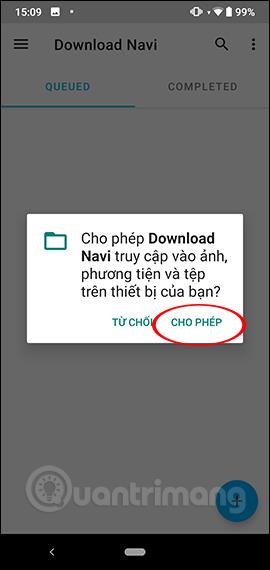
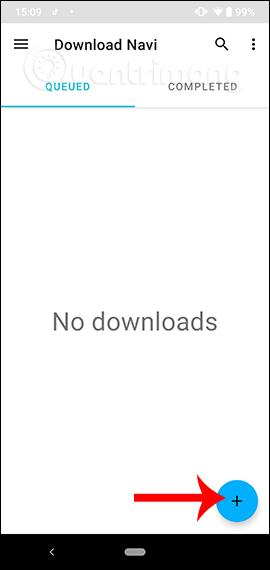
Vaihe 3:
Kun vaihdat uuteen käyttöliittymään, sinulla on kohteita, joihin on syötettävä sisältöä.
Kun Yritä uudelleen -vaihtoehto on aina oletusarvoisesti käytössä, sovellus lataa tiedoston automaattisesti uudelleen, jos latausprosessissa ilmenee ongelmia. Napsauta lopuksi Lisää ladataksesi tiedot. Tiedoston latausprosessi tapahtuu välittömästi sen jälkeen ja meitä seurataan sovelluksen ilmoituspalkin kautta.
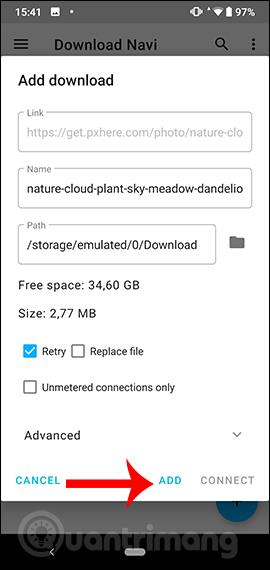
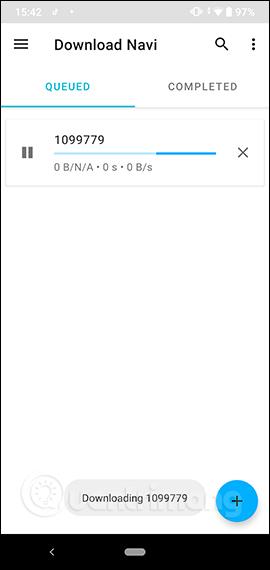
Vaihe 4:
Kun lataus on valmis, saat Download Navi -ilmoitusäänen. Ladatut tiedostot näkyvät Valmis-osiossa alla olevan kuvan mukaisesti.
Jos napsautat kolmen pisteen kuvaketta , käyttäjillä on muita vaihtoehtoja, kuten tarkasteltava tiedoston yksityiskohtaisia tietoja, jakaa tiedoston URL-osoite tai poistaa tiedosto.
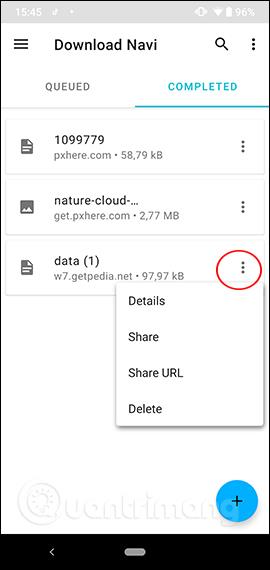
Vaihe 5:
Lataa Navissa on ohjelma eri tiedostotyyppien hallintaan ja luokitteluun. Napsauta näytön vasemmassa reunassa olevaa kolmen viivan kuvaketta ja katso tiedostotyyppien luokitusluettelo. Jos haluat tarkastella minkä tahansa tyyppisiä tiedostoja, valitse se tästä luettelosta.
Lisäksi alla on myös joitain tiedostojen luokitusvaihtoehtoja, kuten latausajan mukaan tai luokittelun mukaan,...
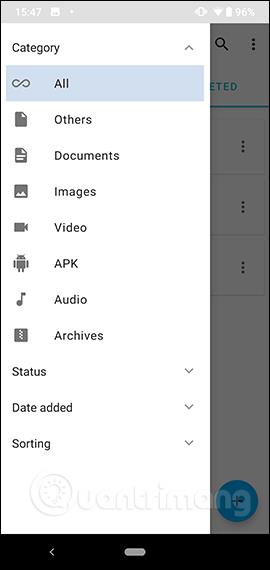
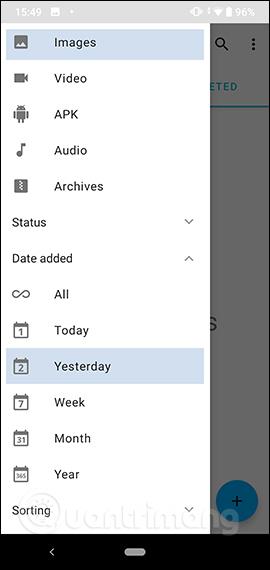
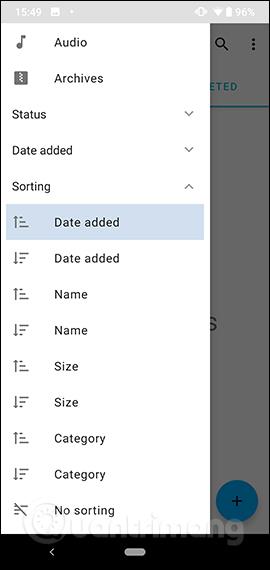
Vaihe 6:
Napsauta 3 pystysuoran pisteen kuvaketta oikeassa yläkulmassa ja valitse Asetukset siirtyäksesi asetusliittymään. Täällä käyttäjillä on 3 erilaista hallintakohdetta. Napsauta Ulkoasu muuttaaksesi sovelluksen näyttöliittymää.

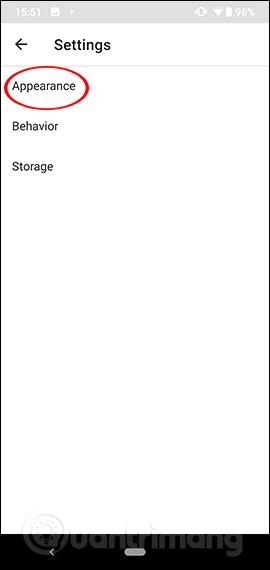
Voit vaihtaa käyttöliittymän mustaksi tai vaaleaksi taustaksi. Käynnistä sovellus uudelleen, jotta muutokset tulevat voimaan.
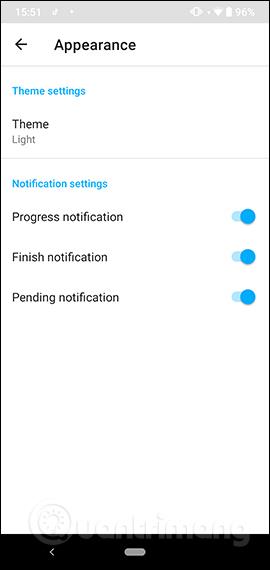
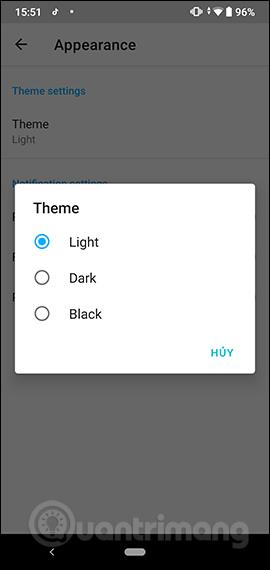
Vaihe 7:
Napsauta Käyttäytyminen muuttaaksesi tiedoston lataustoimintoa. Oletusarvon mukaan sovellus lataa enintään 3 tiedostoa samanaikaisesti. Jos haluat muuttaa samanaikaisesti ladattavien tiedostojen määrää , napsauta Aktiivinen lataus enimmäismäärä , anna numero ja tallenna napsauttamalla OK.
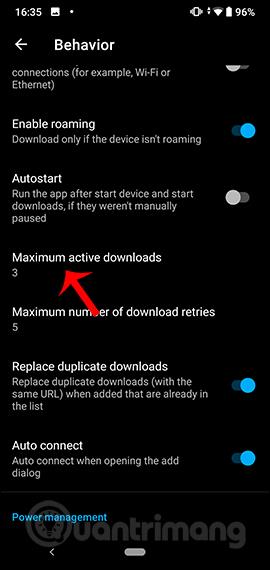
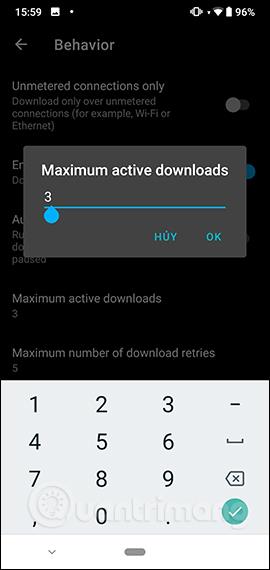
Vaihe 8:
Lisäksi sovelluksessa on myös Akun hallinta -vaihtoehto, jolla voit keskeyttää tiedostojen lataamisen , kun akun kapasiteetti on alle 15 % , mutta sinun on kytkettävä Lataus pois päältä vain latauksen aikana ja kytkettävä sitten Akun hallinta päälle .
Jos haluat säätää akun prosenttiosuutta tiedostojen lataamista varten , ota käyttöön Mukautettu akkuprosentti . Napsauta sitten Varoitus-käyttöliittymässä Kyllä hyväksyäksesi. Lopuksi säädät akun prosenttiosuutta Akun ohjausprosentti -palkissa .
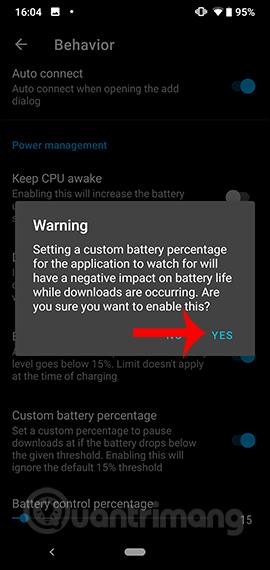
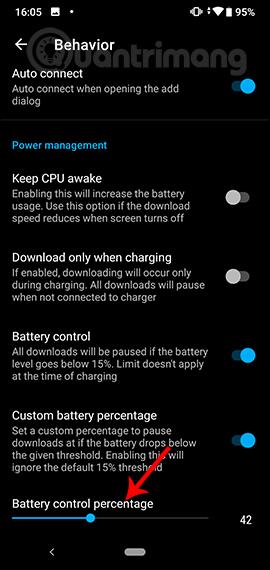
Vaihe 9:
Napsauta Tallennustila vaihtaaksesi tiedostojen lataushakemistoa halutessasi.
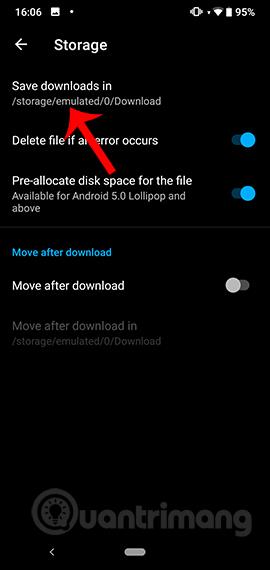
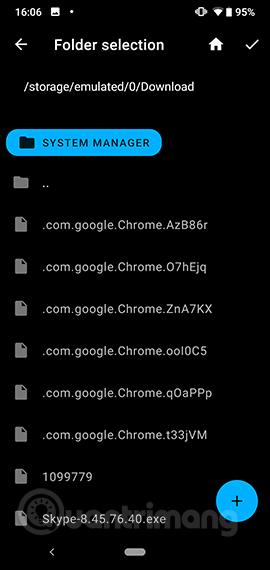
Download Navi -sovellus tarjoaa tehokkaan ja tieteellisen lataus- ja lataustiedostojen hallinnan. Ladattuja tiedostoja hallitaan käyttäjän järjestelyn mukaan sekä useita muita tiedostojen latausprosessin mukautuksia.
Menestystä toivottaen!
Nykyään moniin syöttösovelluksiin sisäänrakennettujen reaaliaikaisten puheen tekstiksi muunnosominaisuuksien ansiosta sinulla on nopea, yksinkertainen ja samalla erittäin tarkka syöttötapa.
Sekä tietokoneet että älypuhelimet voivat muodostaa yhteyden Toriin. Paras tapa käyttää Toria älypuhelimellasi on Orbot, projektin virallinen sovellus.
oogle jättää myös hakuhistorian, jota et joskus halua puhelintasi lainaavan näkevän tässä Google-hakusovelluksessa. Voit poistaa hakuhistorian Googlessa noudattamalla tämän artikkelin alla olevia ohjeita.
Alla on parhaat väärennetyt GPS-sovellukset Androidissa. Se on kaikki ilmaista, eikä sinun tarvitse roottaa puhelinta tai tablettia.
Tänä vuonna Android Q lupaa tuoda Android-käyttöjärjestelmään joukon uusia ominaisuuksia ja muutoksia. Katsotaan seuraavasta artikkelista Android Q:n ja tukikelpoisten laitteiden odotettu julkaisupäivä!
Turvallisuudesta ja yksityisyydestä on tulossa yhä suurempi huolenaihe älypuhelinten käyttäjille yleensä.
Chrome-käyttöjärjestelmän "Älä häiritse" -tilan avulla voit hetkessä mykistää ärsyttävät ilmoitukset keskittyäksesi työtilaan.
Tiedätkö, kuinka pelitila otetaan käyttöön puhelimesi pelin suorituskyvyn optimoimiseksi? Jos ei, tutkitaan sitä nyt.
Halutessasi voit myös asettaa läpinäkyviä taustakuvia koko Android-puhelinjärjestelmään Designer Tools -sovelluksella, mukaan lukien sovellusliittymä ja järjestelmäasetukset.
Yhä useampia 5G-puhelinmalleja lanseerataan malleista, tyypeistä segmentteihin. Tämän artikkelin avulla tutkitaan heti marraskuussa lanseeraavia 5G-puhelinmalleja.









